Как установить мелодию на звонок на "Андроид": инструкция
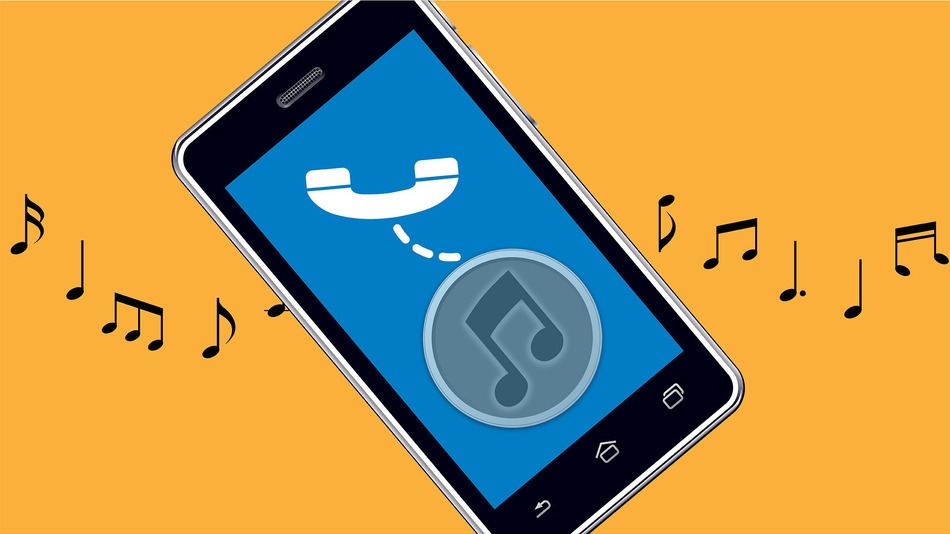
Современные мобильные гаджеты практически заменили персональные компьютеры. С их помощью мы смотрим видео, играем в игры, бродим по интернету и слушаем музыку.
Наслаждаться любимой композицией можно с помощью встроенного или стороннего плеера, но многих интересует другой вопрос о том, как установить мелодию на звонок.
На «Андроид»-платформе эта функция, в принципе, реализована, но далеко не каждый пользователь разобрался с тонкостями замены штатного рингтона на любимый трек. Тем более, каждый крупный производитель мобильных гаджетов старается привнести в прошивку своих устройств какие-то оригинальные фишки. Иногда они облегчают жизнь пользователям, а иногда, наоборот, заметно усложняют.
Из статьи вы узнаете, как установить мелодию на звонок на «Андроид». Рассмотрим штатные возможности, инструменты и необходимые шаги для смены рингтона. В качестве примера будем рассматривать платформу «Андроид 6.0» ввиду ее популярности.
Музыкальный проигрыватель
Разберемся, как установить мелодию звонка на «Андроид» 6.0 с помощью музыкального проигрывателя. Это самый простой способ, но для этого понадобится именно штатное приложение, которое было вместе с прошивкой, а не стороннее. Называется оно, как правило, «Музыка».
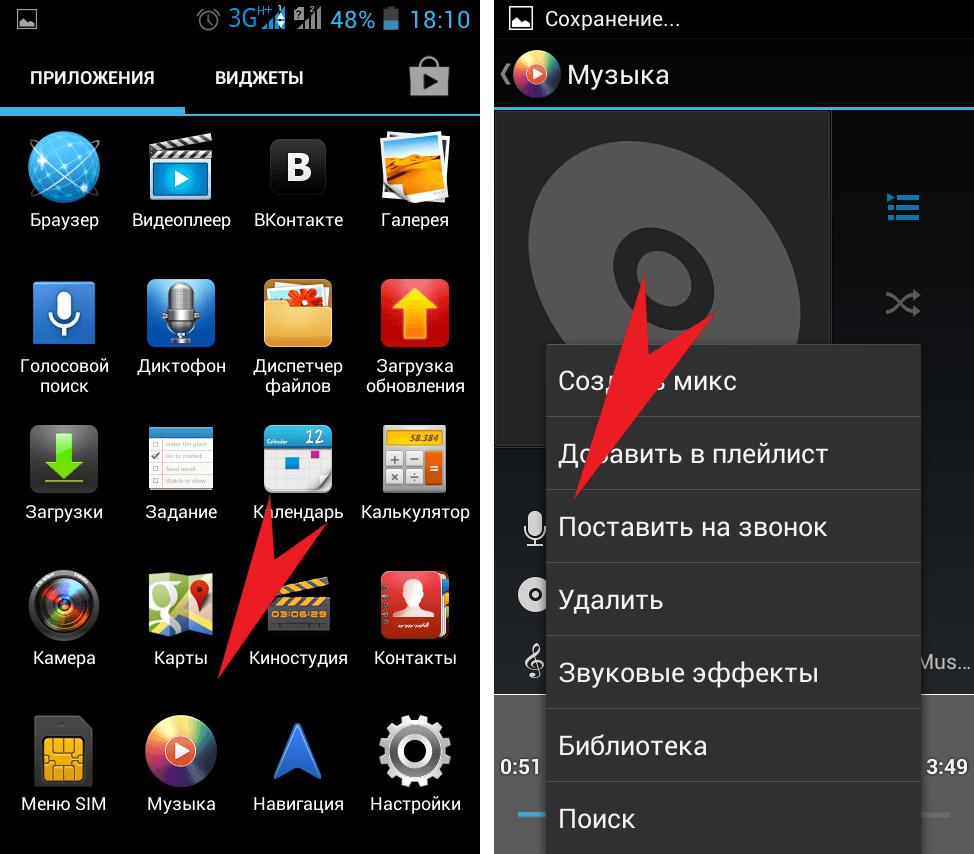
После запуска проигрывателя необходимо выбрать из списка ту композицию, которую вы хотите установить на звонок на «Андроид». Мелодия обязательно должна быть в формате МР3. Удерживая палец на треке, дождитесь появления контекстного меню. После чего тапните на пункте «Поставить на звонок» или «Использовать как рингтон».
Настройки
Далее попробуем установить мелодию на звонок на «Андроид» через настройки. Заходим в них и выбираем пункт «Звук». В некоторых прошивках этот раздел называется «Звуки и уведомления». Далее необходимо тапнуть на подпункте «Рингтон» или «Мелодия звонка».
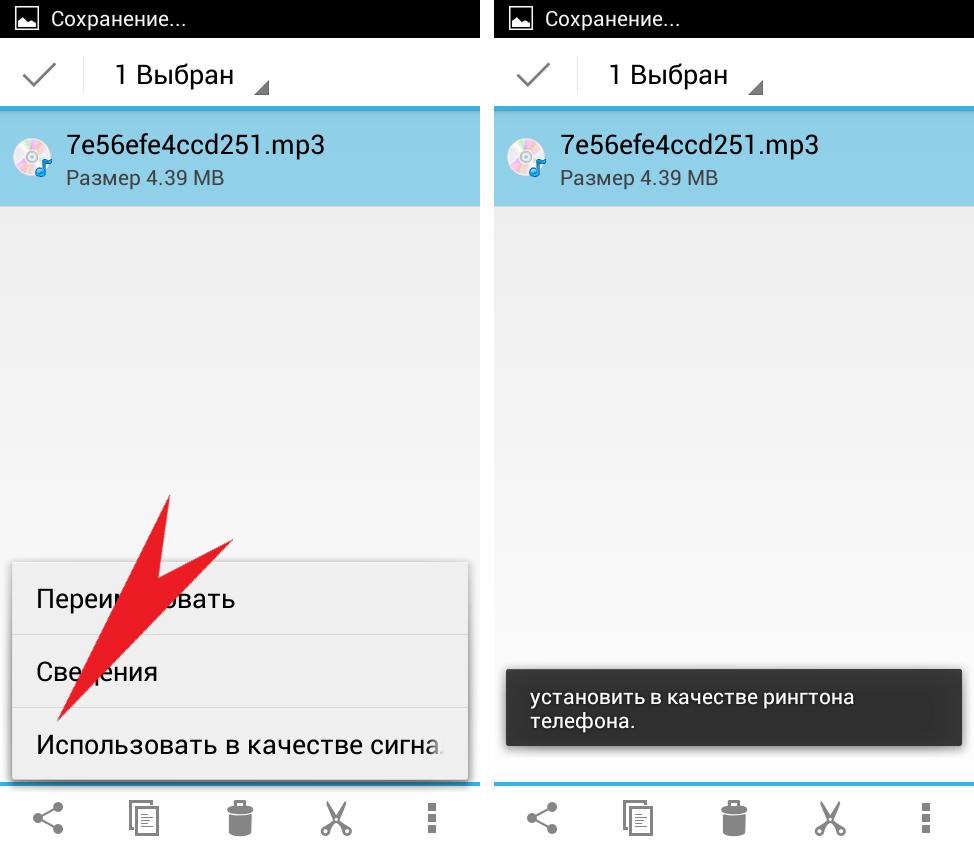
Затем должен открыться местный файловый менеджер или сторонний, если он был выбран по умолчанию. Выбираем нужный трек и тапаем по нему один-два раза, пока не сработает мастер-настроек и не установит рингтон, выдав соответствующее сообщение.
Контакты
Если необходимо установить мелодию на «Андроид» на звонок контакта, то следует выполнить следующий действия. Открываем список приложений и тапаем на ярлыке «Контакты». Из представленного списка абонентов выбираем нужный и открываем его.
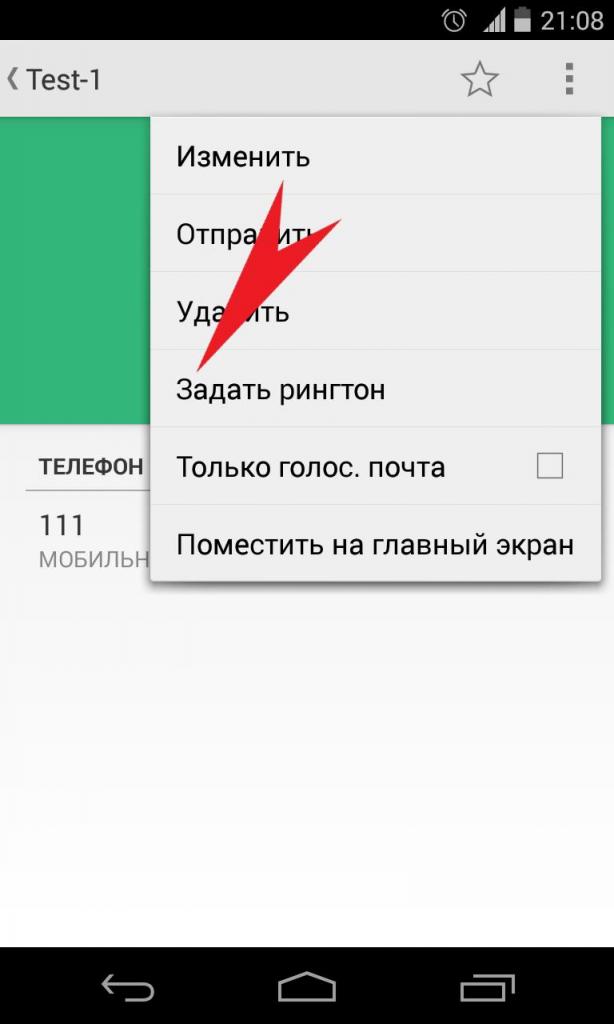
После того как нужный контакт открылся в верхнем правом углу, должна появиться небольшая иконка в форме карандаша. В некоторых прошивках вместо нее стоит надпись «Изменить», три вертикальные точки или какой-то другой маркер, обозначающий это действие.
После нажатия на кнопку должно появиться контекстное меню, где необходимо выбрать пункт «Задать рингтон» или «Мелодия контакта». Здесь опять-таки откроется файловый менеджер, с помощью которого можно найти нужный трек и установить его на данного абонента.
Устройства от «Самсунг»
Компания «Самсунг», глядя на продукты Apple, решила хорошенько защитить свои гаджета от каких-либо действий пользователя, не попадающих под понятие «стандартные».
По мнению представителей компании, замена штатного рингтона как раз и является таким грубым вмешательством. Некоторые модели получили возможность смены базовых мелодий, но большинство гаджетов, увы, ограничены скромным набором посредственных и уже порядком поднадоевших треков.
Разберемся, как установить мелодию на звонок на «Андроиде» в «Самсунге». Придется потратить на это немногим больше времени, чем в случае с обычными не фирменными прошивками. Но данную процедуру никак нельзя назвать сложной.
Для начала нужно скачать любой файловый менеджер, потому что местное приложение для этих целей не годится.
В Google Play их очень много, но нужно учесть, что нам необходимо полноценное приложение, которое может удалять, создавать, копировать и перемещать данные с папками на накопителе. Яркими примерами таких файловых менеджеров являются «ES Проводник» и «Тотал Коммандер».
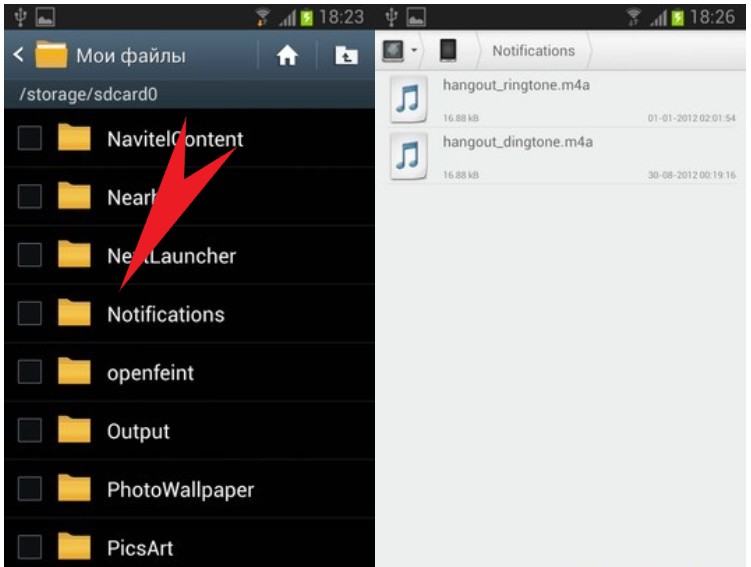
Далее необходимо найти папку Notification в памяти устройства. Именно там хранятся все файлы для установки на рингтон и будильник.
Если такой папки в корневом каталоге не оказалось, то ее нужно создать вручную. Но будьте внимательны, потому что одна ошибка в названии каталога не позволит вам установить сторонний рингтон. Затем копируем туда все ваши треки.
Установка рингтона
Далее можно переходить в настройки и выбирать мелодию на звонок привычным для «Самсунга» способом. Все треки, которые вы скопировали в папку, должны появиться как рингтоны по умолчанию. Также обязательно обратите внимание на расширение мелодии перед тем, как копировать ее на телефон. Она должна быть в формате МР3.
Также может случиться, что телефон не будет воспринимать даже этот формат, а только экзотический М4А. Тогда придется изменить расширение файлов с помощью конвертора. Подойдет любая утилита, которая позволяет перевести формат МР3 в М4А. К примеру, Format Factory. После конвертации необходимо скопировать трек в формате М4А в папку Notification и продолжить вышеуказанные действия.
Похожие статьи
- Как отправлять письмо по «Почте России»: пошаговая инструкция
- Очки виртуальной реальности: отзывы, обзор, принцип работы
- Как найти телефон по IMEI? Можно ли отследить местоположение мобильного телефона по IMEI?
- Как делать хештеги в "Инстаграме": пошаговая инструкция и рекомендации
- Как прошивать через FlashTool - пошаговая инструкция. Программа для прошивки смартфонов FlashTool
- Как удалить вирус с телефона: пошаговая инструкция
- Как в "ВК" сделать гиперссылку: подробная инструкция
